進階選項
轉寄服務用戶端
“轉寄服務用戶端” 要透過其他郵件伺服器轉寄郵件,取決於 “轉寄郵件伺服器” 的建置方式,有時需要某些驗證的程式。有些郵件轉寄僅鎖定IP位址;有些可能用帶密碼的帳號,以供其他主機來發送郵件。
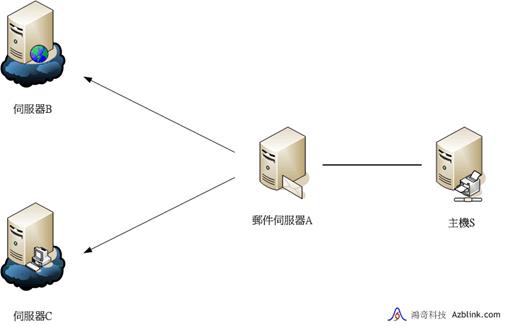
我們用上面的圖來解釋 轉寄服務用戶端 。當主機S想發送郵件給郵件伺服器B或C時 (在此, “主機S” 是 “主機 A” 郵件轉寄時的用戶端, 而主機 A為郵件轉寄的轉寄服務主機) ,在某些情況下(如 S 主機在DNS伺服器上沒有資料註冊),S無法直接向B或C發送郵件;它必須將郵件置於郵件伺服器A,來讓A代表它發送郵件給B和C。然而,郵件伺服器A也非允許任何一台主機,不須任何驗證程序,就可透過它來發送郵件,因此本頁面即是提供這些伺服器的設定,當有用戶想藉由別的主機來轉寄郵件時。
如果機器必須透過其他機器作為郵件轉寄來發揮其 轉寄服務用戶端 的職能,那您需要填寫該 郵件轉寄 的一些資訊。您可以使用該遠端主機的IP位址或完整的主機名稱,在此狀況下,您的機器將知道哪個遠端伺服器是用來作轉寄服務的。如果該機器允許您不登錄或輸入密碼即可發出郵件,你應該檢查一下SMTP SASL認證是否有被啟動。
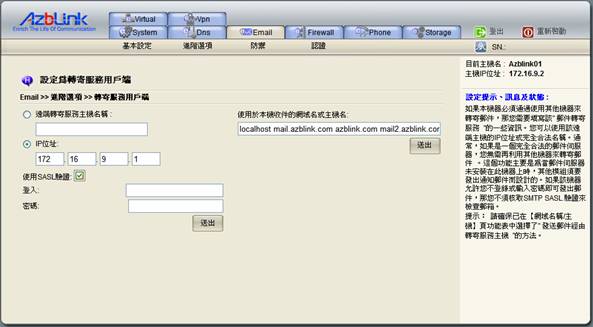
通常,一個完全合格的郵件伺服器,您無需其他機器來作郵件轉寄伺服器來發送郵件。此功能是當此機器上未設定有郵件伺服器,卻因本機器的其他模組之功能需求(如備份和網路電話),必須要發出通知郵件而設定的。
轉寄服務控制
作為一個郵件伺服器,通常人們會用其他的郵件用戶端程式從這台伺服器上發送郵件。按預設情形,系統會要求用戶端程式提供登入帳號和密碼資訊,以便來發送郵件(讀取郵件總是需要帳號資訊)。但您也可設定多個機器的IP位址或網路位址到這台郵件主機上,而使多台機器能透過此郵件主機,發出郵件而無須經過驗證的程序
例如:您可以在編輯框中如此指定IP位址,以允許自192.168.11.3或172.16.3.0/24的連接不經過SMTP驗證而發出郵件:
192.168.11.3 172.16.3.0/24 (每組中間以空白分隔)
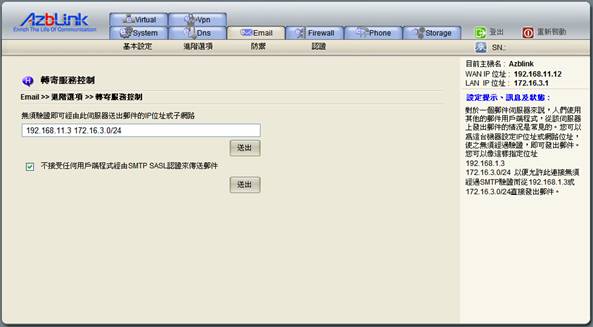
建置郵件伺服器,我們僅推薦以下兩種方案:
方案一:郵件伺服器和邊界控制路由在同一台機器上
方案二:郵件伺服器在邊界控制路由內部。
在沒有任何邊界控制路由保護的情況下,將一個郵件伺服器置於網際網路上,是非常不安全的,除非您很小心地關掉在此機器上任何其他的網路應用軟體——但如果您又必須使用那些網路應用程式,那麼在此種狀況下,就會非常不便,而且,您也不希望外界趁機利用這些安全漏洞。處理這種情況會有一些難度,因而,建議以下兩個方案供您參考如何來建置一個郵件伺服器。
範例一:郵件伺服器和邊界控制路由在同一機器上

如上圖所示,郵件伺服器和邊界控制路由在同一台機器上。邊界控制路由用來保護本地網路。更多邊界控制路由的細節,請查閱相關章節。我們在此處針對此一範例來設定,目的是要您了解如何安全地設定您的郵件伺服器。
首先,一個郵件伺服器不應在eth0上擁有動態的IP位址。您應從您的ISP處得到一個固定的IP位址。獲取之後,您會有以下的資訊:
IP位址
子網路遮罩
預設閘道
DNS伺服器
得到了上述資訊,您可以使用 System >> 網路 >> 網際網路 來進行正確設定。此頁面需要輸入 主機名稱 和 網域名稱。輸入由簡單文字或數位字元構成的 主機名稱 和 網域名稱 即可。但這還不夠。您還需要進入Email >> 基本設定 >> 網域名稱/主機來完成郵件設定:
郵件發送的特定網域名稱 (Domain Name) : yourdomain.com
郵件發送的特定主機名稱 (hostname) : mail.yourdomain.com
請注意您必須使用完整的主機名稱,以便從任何公眾的DNS伺服器上都可查詢到此伺服器。 您若不提供這些資訊,某些郵件伺服器的郵件過濾程式會將您的郵件當作“垃圾郵件”,或直接將之丟棄,若該郵件是從一個在公眾DNS伺服器上沒有註冊資訊的伺服器發出的話。
您必須檢查邊界控制路由的TCP埠25(為SMTP所用)是否開啟。打開TCP埠25,才可接收其他地方送來的郵件。在Border Control >> 規則 >>移除規則 中,您可以找到主機上,相關邊界控制路由規則及埠的列表。您可檢查是否存在“邊界控制路由中的TCP埠25是打開(ACCEPT)”的項目,如此邊界控制路由才能容許由外向內來存取郵件。
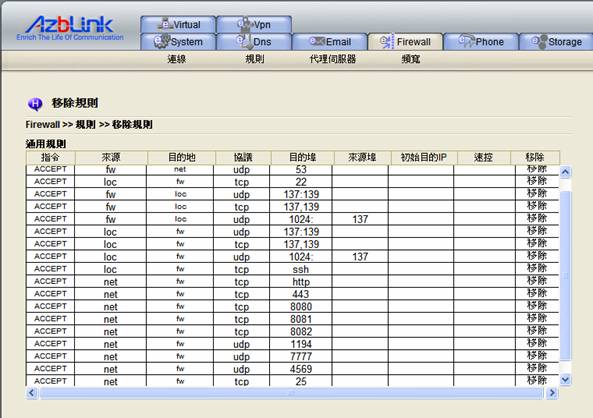
| 指令 |
來源 (Source) |
目的地(Destination) |
協定(Protocol) |
目的埠 |
| ACCEPT |
net |
fw |
tcp |
25 |
如果該規則不存在,您需使用Border Control >> 規則 >> 新增規則 去將它加到邊界控制路由的規則中。想要了解更多的細節,可以查閱邊界控制路由章節以便完整地瞭解邊界控制路由的操作。在本手冊末尾,也有一些關於郵件伺服器設定的詳細說明。
如您想要在各用戶端機器A、B或C上使用一些用戶端電子郵件程式(如Outlook或Outlook Express),在那些機器上的設定應是:(例)
SMTP:192.168.1.1 (邊界控制路由上LAN介面的IP位址)
POP3:192.168.1.1
範例二:郵件伺服器在邊界控制路由內部
假設網域名稱註冊的步驟已經事先都做好了。我們在這裡直接介紹對機器本身的設定。
為了在此網路架構下設定郵件伺服器 (即郵件伺服器設置在邊界控制路由後的內部網路上),您需在邊界控制路由中使用 傳輸埠轉送 功能。如果也使用了Web郵件,那還需要將到達邊界控制路由TCP埠8081的傳輸轉送給內部伺服器,並還需使用 LAN-NET路由迴路 (區網到網際網路之路由迴路)。更多細節,您可檢視邊界控制路由章節或此說明結尾的部署設定部分。這裏,我們只列出步驟而不再詳述。
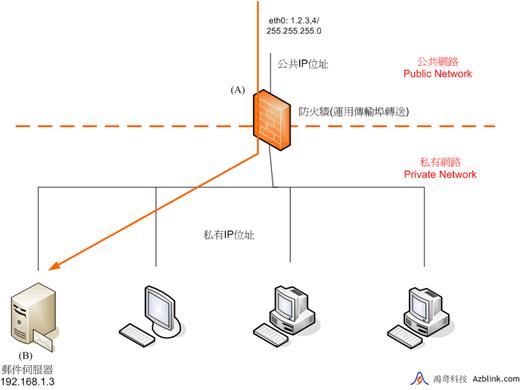
對於192.168.1.3的 郵件伺服器 (B),其設定如下:
- 在System >> 網路 >> 網際網路 處設定IP位址、子網路遮罩、預設閘道、DNS伺服器 和 主機名稱 。但IP位址、子網路遮罩、預設閘道是針對本地網路的設定。如,IP位址 是“192.168.1.3”-這是一個為私有用途預留的IP位址,而不在ISP提供給您郵件伺服器設定所需資訊的列表之上。
- Email >> 基本設定 >> 網域名稱/主機
郵件發送的特定網域名稱: yourdomain.com
郵件發送的特定主機名稱: mail.yourdomain.com
當人們在邊界控制路由外,他們獲得的用來查詢“mail.yourdomain.com”的IP位址應是邊界控制路由eth0的IP位址。但SMTP傳輸訊息則被轉送進內部伺服器,郵件設定中的 主機名稱 需使用完全合法的名稱(它取決於您在DNS上如何註冊相關的資訊)
如上圖所示,郵件伺服器由邊界控制路由來保護。因而,在郵件伺服器的機器上,不需要另一個邊界控制路由。如該郵件伺服器機器上有另一個邊界控制路由,關掉它或是打開SMTP埠即可。
針對上圖所示的 邊界控制路由(A),如您也在使用我們CD上的邊界控制路由軟體,您可以如此做:
1. System >> 網路 >> 網際網路
將固定IP位址與從ISP處得到的設定資料填入以下的欄位:
IP位址
子網路遮罩
預設閘道
DNS伺服器
DNS伺服器2
2. Border Control >> 連線 >> 傳輸埠轉送
邊界控制路由轉送埠號: 25
協定(Protocol): TCP
轉送目標IP位址: 192.168.1.3
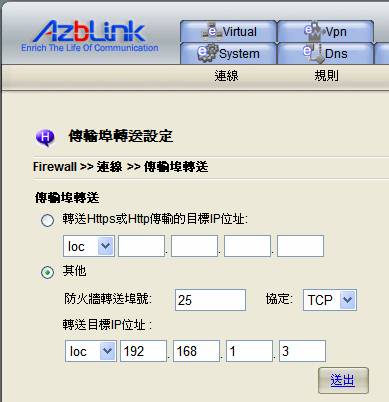
如使用Web郵件,您也需要 傳輸埠轉送 號埠8081, TCP協定的訊息到 目標IP位址,並做 LAN-NET路由迴路 (區網到網際網路之路由迴路) (細節將在邊界控制路由章節中解釋,或者在檔案末尾的部署設定中可以找到說明)。
邊界控制路由轉送埠號: 8081
協定(Protocol): TCP
轉送目標IP位址: 192.168.1.3
透過http://yourdomain.com:8081/webmail/,即使使用了LAN-NET路由迴路 (區網到網際網路之路由迴路),邊界控制路由外部的的用戶依然可以存取Web郵件。 在登入之後,其餘的操作,將以http://yourdomain.com:8081/ 方式進行。但對於邊界控制路由內部的用戶來說,就必須非得經由 LAN-NET路由迴路 ,才能以上面的URL來存取web郵件。
針對邊界控制路由(A) TCP 埠: 8081 的LAN-NET路由迴路設定如下:
區網中的來源網路: 192.168.1.0/24
外傳輸埠訊息原始的目的IP : 1.2.3.4
協定(Protocol): TCP
傳輸埠號: 8081
區網中的新目的IP: 192.168.1.3
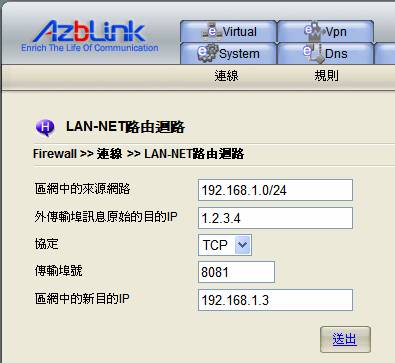
在本地網路的各個機器,如果要用Outlook或Outlook express郵件用戶端程式,您應該在這些郵件用戶端程式中設定如下:
SMTP 主機: 192.168.1.3
POP3: 192.168.1.3
郵件轉送
此處之郵件轉送非一般所提的轉寄(relay),而是轉送接收到的郵件到次網域(如:部門郵件主機)機器上 SMTP 的接收埠。如果你沒有任何次網域,但要轉送接收到的郵件到其他主機,您可鍵入網域名,這樣此主機,即可成為一個運作的郵件過濾器。抑或您僅有一台郵件伺服器,想要將所有郵件做另行備份,或掃毒,或垃圾郵件的辨認與阻檔,您可以只選擇勾取“轉送郵件(轉送到本主機或其他主機)”的項目送出,重啟機器後,便能成為一個擁有多功能合一的郵件/過濾/備份伺服器。
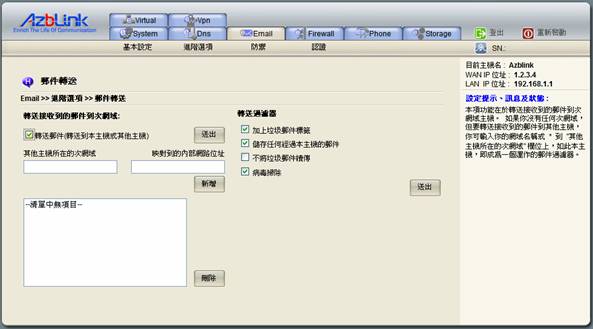
網頁郵件代理
網頁郵件若是被設定在網站代理器中,需經由目錄映射來存取,您就必須至原代理映射之主機的 System >> 網站 >> 代理映射 功能項目中,核對您在此輸入的網址( URL)是否一致。 當“啟動網頁郵件存取經由目錄映射的調校” 的核取方塊被選取時,此網址( URL)才會被使用,映射遠端網站主機到本地主機網站目錄。
此郵件伺服器除提供以瀏覽器去收發Webmail外,亦提供了行動電話去收發電子郵件的方式。如果您原先的郵件伺服器在其它地方,並沒有提供此項功能,您亦可經由此頁面的設定,只需在網頁郵件的後台主機設定IMAP主機IP位址與IMAP 埠,即可在任何擁有瀏覽器功能的手機上,鍵入http://DomainName/m/ 或http://ServerIP/m/ 來連結。
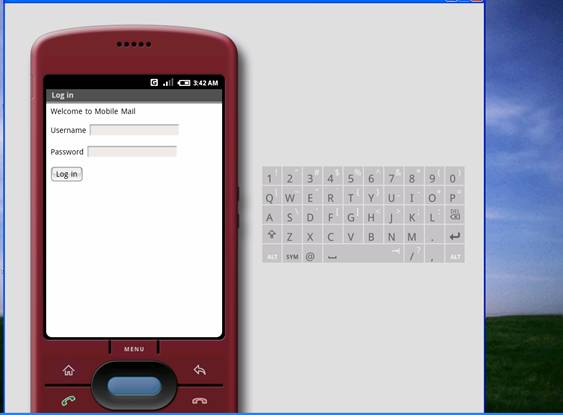
上圖是一個行動電話模擬瀏覽器,您可以從中看到登入網頁郵件伺服器的畫面,只要鍵入您的網頁郵件的帳號及密碼,即可進入收發行動電子郵件。
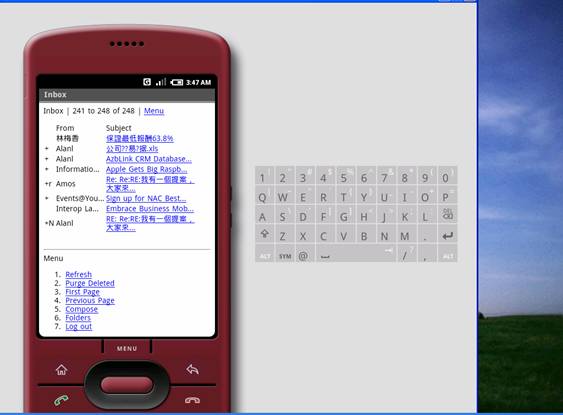
在有支援簡易功能WAP的手機,主機將會自動檢測並設定手機上所附之瀏覽器。
倘若您的郵件伺服器與Webmail並不在同一台主機上,您就必須在“網頁郵件的後台主機設定”項目上設定IMAP。

假設您原先的郵件伺服器本身並無設置Webmail的功能,您可以藉由代理伺服器的方式,將您的帳號及密碼輸入在Webmail的介面上,經由IMAP來做認證,來使用IMAP存取郵件伺服器上的郵件
由下圖所示,假如您沒有設置Webmail或是有Webmail但並不支援行動瀏覽器,Azblink系統軟體的產品都能讓您經由簡單的設定,即便Webmail與郵件伺服器不在同一台機器上,也能享受在行動設備上瀏覽的功能與便利。
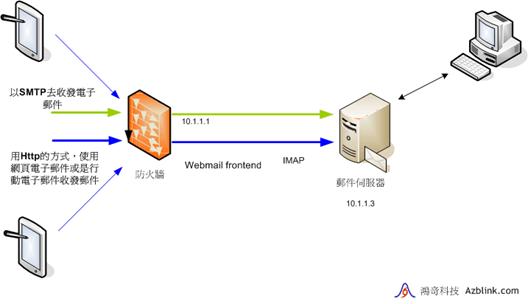
|